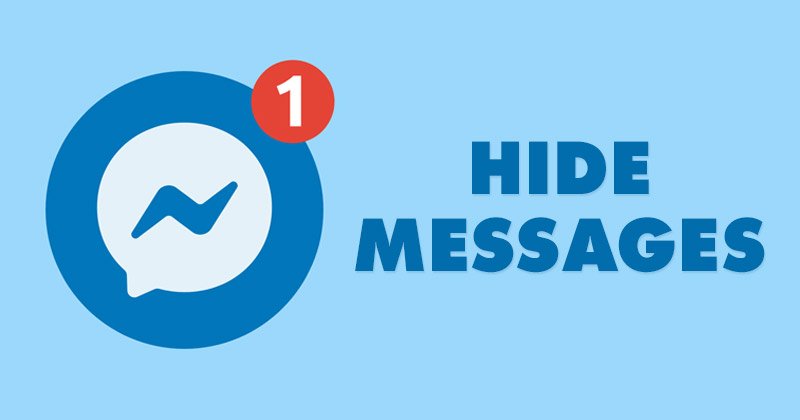
WhatsApp và Messenger đều là những ứng dụng nhắn tin tức thì thuộc sở hữu của cùng một công ty-Meta (trước đây là Facebook Inc.). Mặc dù cả hai ứng dụng nhắn tin tức thời đều có thể được sử dụng để gửi và nhận tin nhắn văn bản, thực hiện cuộc gọi thoại và video, nhận tệp, v.v. nhưng chúng rất khác nhau.
WhatsApp dựa vào số điện thoại của bạn để kết nối với bạn bè, trong khi Messenger chỉ cho phép bạn giao tiếp với bạn bè trên Facebook. Trong bài viết này, chúng ta sẽ thảo luận về cách ẩn trò chuyện trong Messenger .
Tại sao lại ẩn trò chuyện trên Messenger?
Có thể là nhiều lý do khiến mọi người muốn ẩn các cuộc trò chuyện trên Facebook của họ và mối quan tâm về quyền riêng tư thường là lý do chính. Ngoài ra, một số người dùng chia sẻ tài khoản của họ với các thành viên trong gia đình và muốn ẩn tin nhắn riêng tư của họ.
Nhiều người dùng ẩn tin nhắn Messenger chỉ để giữ cho hộp thư đến của họ sạch sẽ và gọn gàng . Dù lý do là gì, Facebook Messenger cho phép bạn ẩn các cuộc trò chuyện trong các bước đơn giản. Do đó, nếu bạn đang tìm cách để ẩn tin nhắn trên Messenger , bạn đang đọc hướng dẫn phù hợp.
Các bước để ẩn tin nhắn trên Messenger (Máy tính để bàn & Di động)
Bài viết này sẽ chia sẻ hướng dẫn từng bước về cách ẩn hoặc hiện Tin nhắn trên Messenger. Chúng tôi đã trình bày hướng dẫn cho cả phiên bản Messenger dành cho máy tính để bàn và thiết bị di động. Hãy cùng khám phá.
Ẩn tin nhắn trên Messenger trên màn hình
Trong phương pháp này, chúng tôi sẽ chia sẻ hướng dẫn từng bước về cách ẩn Tin nhắn trên Messenger dành cho máy tính để bàn . Bạn có thể sử dụng phương pháp này trên ứng dụng Messenger trên máy tính để bàn hoặc phiên bản web. Hãy kiểm tra.
1. Mở tài khoản Facebook của bạn và nhấp vào biểu tượng Messenger .
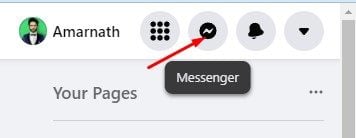
2. Tiếp theo, nhấp vào liên kết Xem tất cả trong Messenger .
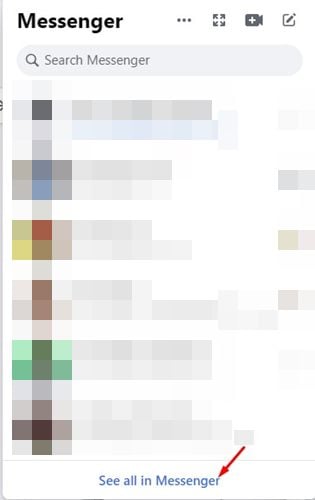
3. Trên Messenger, nhấp vào ba dấu chấm phía sau tên liên hệ có tin nhắn bạn muốn ẩn.
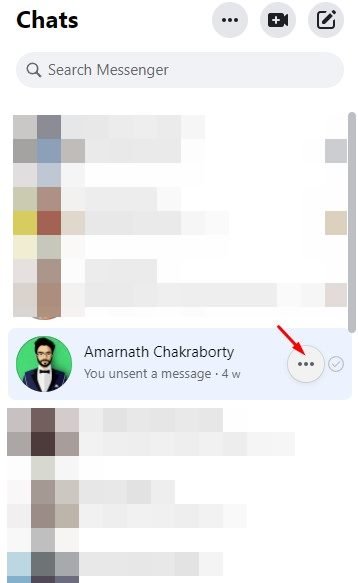
4. Nhấp vào tùy chọn Lưu trữ trò chuyện từ danh sách các tùy chọn.
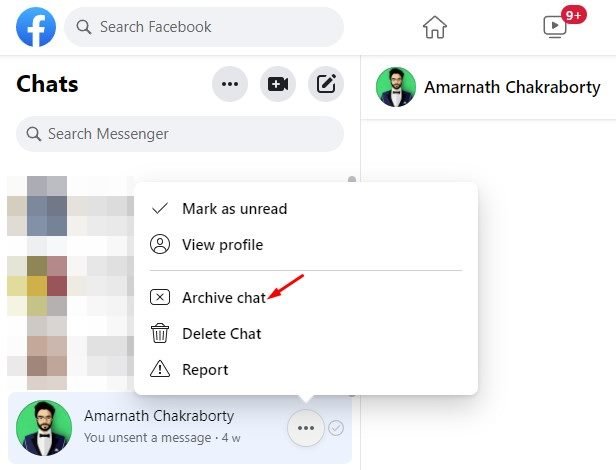
Vậy là xong! Bạn xong việc rồi. Thao tác này sẽ ẩn Tin nhắn của một người.
Cách xem Tin nhắn ẩn?
Sau khi được lưu trữ, bạn cần truy cập vào thư mục Lưu trữ trên Messenger để truy cập tất cả các tin nhắn ẩn của bạn. Dưới đây là cách xem tin nhắn ẩn trên Messenger.
1. Trước hết, hãy mở Messenger và nhấp vào ba dấu chấm như hình dưới đây.
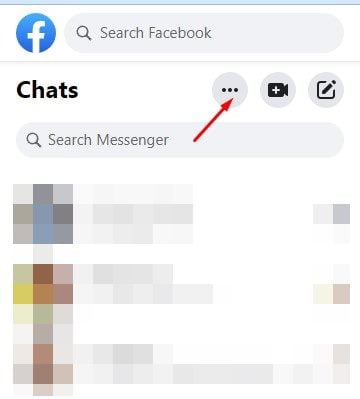
2. Từ danh sách các tùy chọn xuất hiện, nhấp vào Cuộc trò chuyện đã lưu trữ .
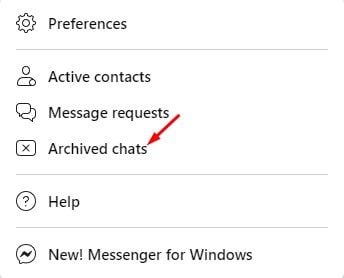
3. Bây giờ, bạn sẽ tìm thấy tất cả các cuộc trò chuyện đã lưu trữ của mình.
Vậy là xong! Đây là cách bạn có thể xem tất cả tin nhắn bị ẩn của mình trên Messenger dành cho máy tính để bàn.
Cách hiện tin nhắn
Để truy cập tin nhắn, hãy nhấp vào nút ba dấu chấm trên cửa sổ Messenger của bạn như được hiển thị bên dưới.
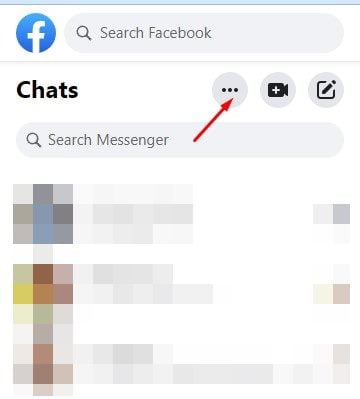
Tiếp theo, nhấp vào tùy chọn Trò chuyện đã lưu trữ . Giờ đây, bạn sẽ có thể xem tất cả các tin nhắn ẩn của mình.
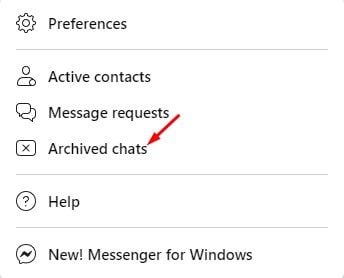
Để hiện tin nhắn, bạn cần nhấn vào ba dấu chấm bên cạnh tên liên hệ và chọn Hủy lưu trữ chat tùy chọn.
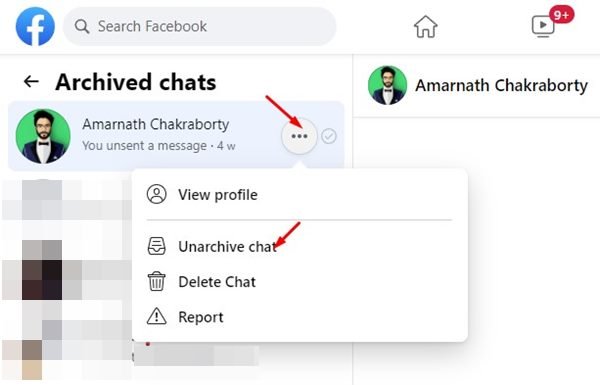
Ẩn Tin nhắn trên Messenger cho Android
Nếu bạn sử dụng ứng dụng Messenger Android để trao đổi văn bản , bạn cần làm theo hướng dẫn này. Ẩn tin nhắn trên Messenger cho Android thật dễ dàng; làm theo một số bước đơn giản được chia sẻ bên dưới.
1. Trước tiên, hãy khởi chạy ứng dụng Messenger trên điện thoại thông minh Android của bạn.
2. Trên ứng dụng Messenger, nhấn và giữ mối đe dọa trò chuyện mà bạn muốn ẩn và chọn ‘Lưu trữ’
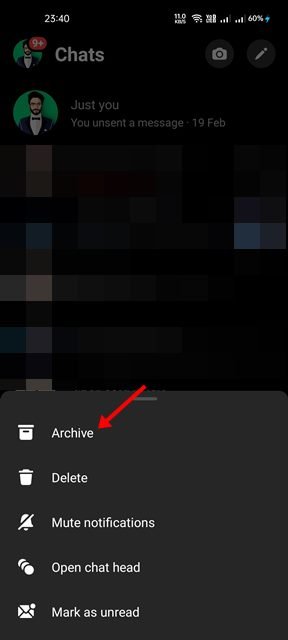
3. Thao tác này sẽ ngay lập tức ẩn cuộc trò chuyện khỏi hộp thư đến của bạn. Để khôi phục các cuộc trò chuyện bị ẩn, bạn cần nhấn vào ảnh hồ sơ của mình.
4. Trên trang cài đặt hồ sơ, cuộn xuống và nhấn vào tùy chọn Trò chuyện đã lưu trữ
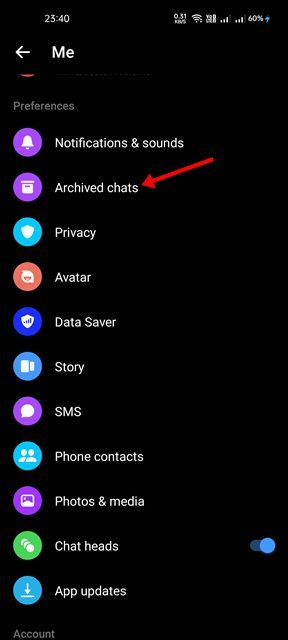
5. Bạn sẽ tìm thấy tất cả các cuộc trò chuyện ẩn của mình ở đây. Để hiện cuộc trò chuyện, nhấn và giữ cuộc trò chuyện và chọn Hủy lưu trữ .
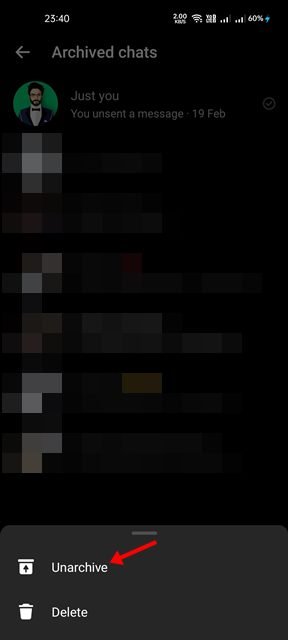
Vậy là xong! Bạn xong việc rồi. Đây là cách bạn có thể ẩn và hiện tin nhắn trên Messenger dành cho Android.
Rất dễ dàng để ẩn Tin nhắn trên Messenger dành cho Android và máy tính để bàn. Trên đây là một số bước đơn giản để ẩn tin nhắn trên Messenger. Nếu bạn gặp khó khăn trong các bước và cần trợ giúp, hãy cho chúng tôi biết trong phần nhận xét bên dưới.